اگر دنبال راهی مطمئن و سریع برای حفظ امنیت و ردیابی آیفون خود هستید، فعال سازی Find My آیفون اولین و بهترین قدم به شمار می رود. این قابلیت قدرتمند به شما امکان می دهد در هر زمان و هر مکان، موقعیت دقیق گوشیتان را ببینید، در صورت گم شدن یا سرقت آن را قفل کنید، پیام هشدار بفرستید و حتی اطلاعات مهمتان را از راه دور پاک نمایید. فعال سازی فایند مای آیفون نه تنها امنیت گوشی شما را تضمین میکند، بلکه آرامش خاطر بیشتری در استفاده روزمره به شما میدهد.
در این مقاله به صورت گام به گام و کاربردی، نحوه فعال کردن Find My آیفون را آموزش میدهیم و نکات کلیدی درباره مزایا و تنظیمات این ویژگی مهم را بررسی میکنیم. با فعال کردن این قابلیت، شما یک ابزار قدرتمند در دست دارید که میتواند گوشی آیفونتان را در شرایط اضطراری نجات دهد.
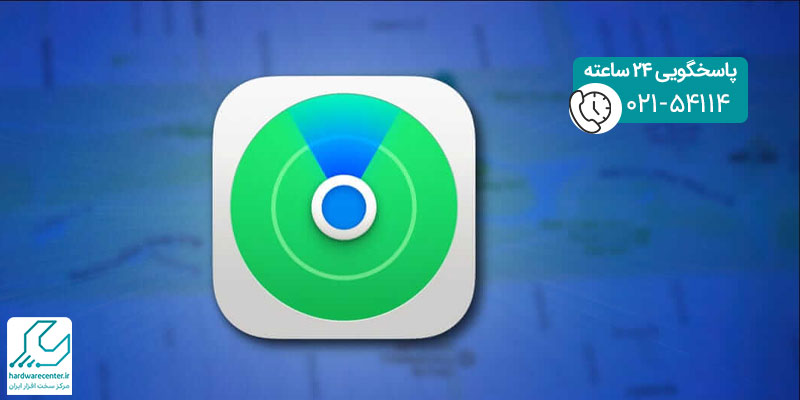
Find My آیفون چیست و چرا باید آن را فعال کنیم؟
Find My آیفون یک سرویس اختصاصی اپل است که امکان ردیابی، قفل کردن و پاک کردن اطلاعات آیفون را در صورت گمشدن یا سرقت فراهم میکند. فعال سازی Find My آیفون امنیت دستگاه را افزایش داده و به شما کمک میکند حتی اگر گوشی خود را گم کنید یا دزدیده شود، بتوانید به راحتی آن را پیدا کنید یا اطلاعات حساس را حفظ کنید.
اهمیت فعال سازی فایند مای آیفون به حدی است که اپل به عنوان یکی از قابلیتهای امنیتی پایه در آیفون، روی آن تاکید ویژه دارد.
فعالکردن این سرویس به معنای گذاشتن یک سد حفاظتی محکم در برابر سوءاستفادههای احتمالی است که میتواند از دسترسی افراد غیرمجاز به اطلاعات شما جلوگیری کند. پس اگر هنوز فعالش نکردید، همین حالا باید شروع کنید.
تعمیر آیفون به صورت تخصصی ، قطعات اصلی و ارائه گارانتی معتبر
پیش نیازهای فعال سازی Find My آیفون
برای اینکه بتوانید بدون مشکل Find My آیفون را فعال کنید، چند پیشنیاز مهم وجود دارد که باید رعایت کنید. نخستین نکته این است که آیفون شما باید سیستمعامل iOS 13 یا بالاتر داشته باشد؛ چرا که نسخههای قدیمیتر ممکن است این سرویس را نداشته باشند یا به درستی کار نکنند.
دوم اینکه حتماً باید با Apple ID خود وارد دستگاه شده باشید، چون فعال کردن Find My آیفون به حساب اپل شما وابسته است. همچنین اتصال اینترنت فعال و پایدار (Wi-Fi یا اینترنت موبایل) ضروری است تا اطلاعات موقعیت گوشی بتواند ارسال و دریافت شود.
در نهایت، امنیت حساب اپل شما اهمیت زیادی دارد؛ بنابراین توصیه میشود رمز قوی و تأیید دو مرحلهای (Two-Factor Authentication) را روی Apple ID فعال کنید تا اطلاعات شخصیتان در امان بماند. رعایت این پیشنیازها باعث میشود فرآیند فعال سازی Find My آیفون بدون دردسر انجام شود و قابلیتها به بهترین شکل کار کنند.
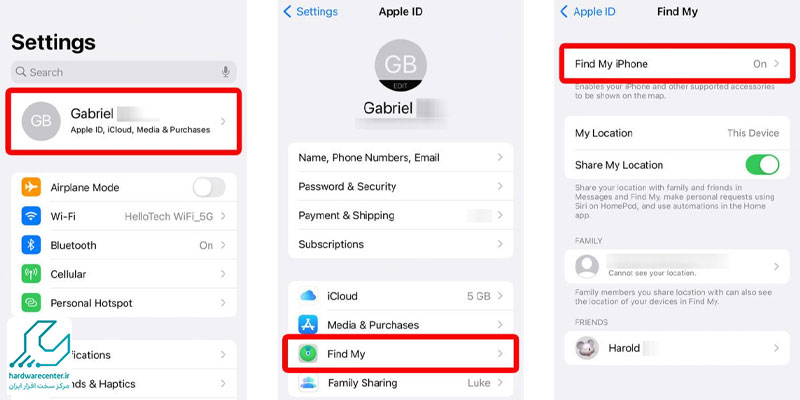
آموزش گام به گام فعال کردن Find My آیفون
فعال سازی Find My آیفون در چند مرحله ساده انجام میشود که در این بخش، هر مرحله را با دقت و به صورت کاربردی توضیح میدهیم.
1. باز کردن برنامه تنظیمات (Settings)
اولین قدم برای فعال سازی Find My آیفون ، باز کردن برنامه تنظیمات یا همان Settings در گوشی شماست.
این برنامه در صفحه اصلی آیفون با آیکون چرخدنده مشخص شده و ورود به آن به شما امکان میدهد به تنظیمات اصلی گوشی دسترسی پیدا کنید. بدون ورود به این بخش، فرآیند فعال سازی غیرممکن است و باید تمام مراحل تنظیمات از اینجا آغاز شود.
2. ورود به بخش اپل آیدی (Apple ID) برای فعال سازی Find My آیفون
پس از باز کردن تنظیمات، برای ادامه فعال سازی Find My آیفون باید وارد بخش اپل آیدی خود شوید. این قسمت که معمولاً در بالای صفحه تنظیمات نمایش داده میشود، شامل نام و ایمیل شماست و مدیریت حساب کاربری اپل شما را برعهده دارد.
ورود به این بخش به شما اجازه میدهد تنظیمات امنیتی و ردیابی دستگاهتان را مدیریت کنید و به مرحله اصلی فعال سازی دسترسی داشته باشید.
3. انتخاب گزینه Find My
در این مرحله فعال کردن فایند مای آیفون، باید از میان گزینههای مختلف، گزینه Find My را انتخاب کنید. این بخش بهطور اختصاصی برای تنظیمات ردیابی و امنیتی آیفون طراحی شده است.
انتخاب این گزینه باعث میشود که تنظیمات مربوط به ردیابی گوشی و امکانات مرتبط باز شود و شما بتوانید به آسانی Find My آیفون را فعال کنید.
4. روشن کردن و Find My iPhone
حالا نوبت به روشن کردن اصلیترین گزینه در فرآیند فعال سازی میرسد. فعال کردن Find My iPhone به معنی اجازه دادن به گوشی است تا موقعیت مکانی خود را برای اپل ارسال کند و در صورت گم شدن یا دزدیده شدن، بتوانید آن را از راه دور پیدا کنید.
روشن کردن این گزینه باعث میشود تا ویژگیهای امنیتی از جمله قفل کردن گوشی و پاک کردن اطلاعات از راه دور فعال شوند و امنیت دستگاه شما افزایش یابد.
5. فعال کردن گزینه Send Last Location
یکی از مهمترین مراحل فعال سازی Find My آیفون، روشن کردن گزینه Send Last Location است. این ویژگی بهطور خودکار آخرین موقعیت آیفون را زمانی که باتری دستگاه بسیار کم میشود، به سرورهای اپل ارسال میکند.
این قابلیت بسیار حیاتی است چون حتی اگر گوشی خاموش یا خارج از دسترس شود، شما همچنان میتوانید محل تقریبی آن را ببینید و برای بازیابی دستگاه اقدام کنید.
6. اطمینان از روشن بودن سرویس موقعیت مکانی (Location Services)
برای اینکه فرآیند فعال سازی Find My آیفون به درستی انجام شود و قابلیت ردیابی کار کند، باید مطمئن شوید سرویس مکانیابی یا Location Services روشن است. این سرویس به آیفون اجازه میدهد موقعیت دقیق خود را با استفاده از GPS و شبکههای اینترنتی به اشتراک بگذارد.
بدون فعال بودن این سرویس، Find My آیفون نمیتواند موقعیت دستگاه را به درستی گزارش دهد و ردیابی موثر نخواهد بود.
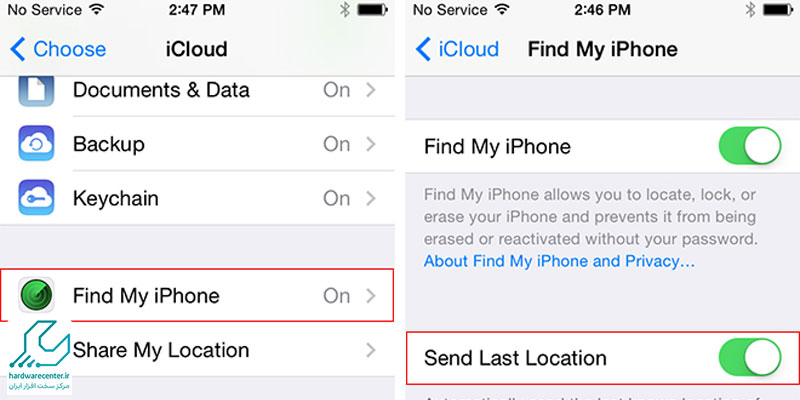
7. بررسی اتصال اینترنت گوشی برای فعال سازی Find My آیفون
یک نکته مهم دیگر که باید در فعال کردن فایند مای آیفون رعایت کنید، اتصال مستمر گوشی به اینترنت است.
گوشی باید از طریق وایفای یا داده سیمکارت به اینترنت متصل باشد تا موقعیت مکانی را به سرورهای اپل ارسال کند. بدون اینترنت، فعال سازی Find My آیفون نمیتواند به درستی عمل کند و قابلیت ردیابی گوشی به روز نمیشود.
8. استفاده از Find My iPhone برای ردیابی و مدیریت گوشی
پس از انجام مراحل فعال کردن فایند مای آیفون ، میتوانید به راحتی گوشی خود را از طریق سایت iCloud یا برنامه Find My روی دستگاههای اپل دیگر ردیابی کنید.
این قابلیت به شما اجازه میدهد در صورت مفقود شدن یا دزدیده شدن گوشی، موقعیت آن را ببینید، گوشی را قفل کنید، پیامی روی صفحه نمایش بفرستید یا حتی از راه دور اطلاعات را پاک نمایید. این مرحله نهایی، مهمترین کاربرد فعال سازی Find My آیفون را برای شما به نمایش میگذارد.
کاربردهای مهم فعال سازی فایند مای آیفون
پس از فعال سازی Find My آیفون، شما به امکانات گسترده و کاربردی دسترسی پیدا میکنید که به حفظ امنیت گوشی و اطلاعات شما کمک میکند. مهمترین قابلیت آن، ردیابی موقعیت آیفون روی نقشه است؛ این امکان باعث میشود اگر گوشیتان گم شد، دقیقاً بفهمید کجاست.
همچنین میتوانید گوشی خود را از راه دور زنگدار کنید تا اگر نزدیک شماست، آن را پیدا کنید. اگر گوشیتان در دست فردی غیرمجاز باشد، میتوانید آن را قفل کنید تا کسی نتواند به اطلاعات شما دسترسی داشته باشد. حتی امکان پاککردن کامل اطلاعات دستگاه از راه دور وجود دارد تا دادههای شخصی شما محفوظ بمانند.
از دیگر قابلیتهای کاربردی Find My آیفون، ارسال پیام روی صفحه قفل گوشی است که میتوانید اطلاعات تماس یا پیامی به فردی که گوشی را پیدا کرده ارسال کنید. این ویژگیها باعث میشوند فعال کردن Find My آیفون یک ضرورت برای تمام کاربران آیفون باشد.
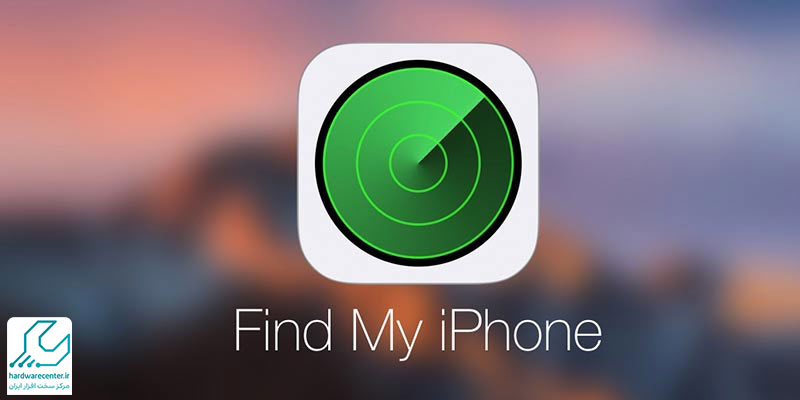
نکات امنیتی مهم برای حفظ حریم خصوصی و افزایش کارایی Find My آیفون
برای اینکه فعال سازی Find My آیفون بیشترین امنیت و کارایی را داشته باشد، باید چند نکته مهم را رعایت کنید. اول اینکه، رمز Apple ID شما باید قوی و غیرقابل حدس باشد و حتماً تایید دو مرحلهای فعال باشد. این کار از دسترسی غیرمجاز به حساب شما جلوگیری میکند.
دوم، گزینه «Send Last Location» را فعال کنید تا حتی زمانی که گوشی شما خاموش میشود، آخرین موقعیت به سرور اپل ارسال شود و بتوانید آن را پیدا کنید.
سوم، هرگز Apple ID خود را با دیگران به اشتراک نگذارید، زیرا این موضوع میتواند امنیت اطلاعات شما را به خطر بیندازد.
چهارم، در صورت فروش یا انتقال آیفون به شخص دیگر، حتماً قبل از تحویل دستگاه، Find My آیفون را غیرفعال کنید تا مالک جدید بتواند بدون مشکل از گوشی استفاده کند و از Activation Lock جلوگیری شود.
در نهایت، همیشه سیستمعامل آیفون خود را به روز نگه دارید تا از آسیبپذیریهای امنیتی جلوگیری کنید و Find My آیفون بهترین عملکرد را داشته باشد.
مشکلات رایج در فعال سازی Find My آیفون و راه حل آنها
در فعال سازی فایند مای آیفون ممکن است با برخی مشکلات روبرو شوید که در این بخش به مهمترین آنها و راهحلهایشان میپردازیم. اگر هنگام ورود به Apple ID با مشکل مواجه شدید، اول مطمئن شوید که رمز عبور و نام کاربری را درست وارد کردهاید. در صورت فراموشی رمز، باید آن را بازیابی کنید.
اگر موقعیت آیفون روی نقشه نمایش داده نمیشود، احتمال دارد دستگاه به اینترنت متصل نباشد یا GPS خاموش باشد؛ بنابراین اتصال اینترنت و فعال بودن موقعیت مکانی را بررسی کنید.
در صورتی که هنگام فعال سازی Find My آیفون خطایی دریافت میکنید، میتوانید یکبار دستگاه را ریستارت کرده و تنظیمات شبکه را بازنشانی کنید تا مشکل رفع شود.
همچنین فراموشی غیرفعال کردن Find My آیفون پیش از فروش دستگاه، باعث فعالشدن قفل Activation Lock میشود که مالک جدید را در استفاده از گوشی محدود میکند. پس حتما این مورد را جدی بگیرید.




